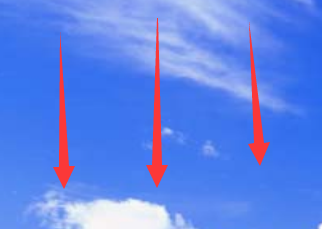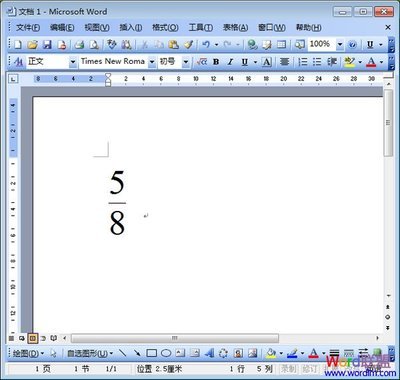很多时候我们在word文档中会遇到很多特殊符号,今天我们遇到的就是这个几分之几怎么打出来的,就是像下面图中那样将那个2分之1打出来。下面就一起来学习下吧。
WORD中怎样将几分几那个分数打出来――工具/原料word2007WORD中怎样将几分几那个分数打出来――方法/步骤
WORD中怎样将几分几那个分数打出来 1、
在这里我就用空白文档来做例子了,首先打开自己的文档。大家会看到我下面那个公式里面有几分之几,今天要做的就是将这个在word里面打出来。
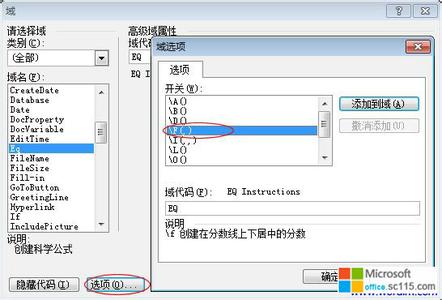
WORD中怎样将几分几那个分数打出来 2、
首先单击插入菜单,下面就会出现很多按钮与工具。如图所示:
WORD中怎样将几分几那个分数打出来 3、
在这些按钮中找到文档部件,如图所示:
WORD中怎样将几分几那个分数打出来_word中分数怎么打
WORD中怎样将几分几那个分数打出来 4、
单击倒三角会看到域的选项的,如上图,然后打开,如下图:
WORD中怎样将几分几那个分数打出来 5、
然后找到Eq那个英文,再单击域代码。
WORD中怎样将几分几那个分数打出来 6、
单击域代码后旁边出现如下图所示的高级或属性。
WORD中怎样将几分几那个分数打出来_word中分数怎么打
WORD中怎样将几分几那个分数打出来 7、
然后单击下面图中红圈那里的选项在里面找到“F(,)”。
WORD中怎样将几分几那个分数打出来 8、
然后双击,这个符号就在下面显示了。然后在逗号前面和逗号后面输入自己要的数字了。逗号前面的是分子,逗号后面的是分母,这里要注意一下。我输入的是2分之1注意看一下分子和分母,一个在前面一个在后面。
WORD中怎样将几分几那个分数打出来 9、
输入完成之后单击确定看看。下面出来的2分之1就是刚刚我输入的数字。这样分数就做好了。
WORD中怎样将几分几那个分数打出来_word中分数怎么打
WORD中怎样将几分几那个分数打出来――注意事项如有看不明白的地方请在本经验回复
 爱华网
爱华网